Как убрать фотографии на карте в контакте. Как удалить геолокацию и личные данные из фотографий JPG. Как отметить местоположение в контакте на фото
При загрузке фотографий в популярные социальные сети вроде Facebook, Twitter и Instagram EXIF-данные, то есть данные о местоположении, автоматически удаляются. Это официальная версия. Но достоверно знать, что происходит с вашей информацией, могут только сотрудники сервиса, в который снимки попадают.
Поэтому возникает вопрос: можно ли удалить GPS-данные с фотографии вручную? Да, можно. И мы расскажем, как это сделать.
Отключите службы отслеживания местоположения
Сперва убедитесь, что в настройках смартфона или камеры отключена сама функция . Если это так, то вам не о чем беспокоиться — GPS-данных, которые могли бы попасть в поле EXIF, попросту не будет.
Если у вас уже есть изображения, которые нужно очистить, то следуйте дальнейшим инструкциям.
Как удалить информацию о местоположении с фотографий
iPhone
Theappfactor.com
Android
Загрузите бесплатное приложение Photo Exif Editor. Откройте его и выберите пункт «Фото». Найдите картинку, с которой хотите стереть данные о местоположении.
macOS
Для Mac есть бесплатная программа ImageOptim. Она не только стирает EXIF-данные, но и уменьшает размер изображений. Работает она крайне просто — достаточно перетащить фото в окно приложения.
imageoptim.com
Можно также использовать режим предварительного просмотра (Preview). Откройте в нём изображение, выберите пункт «Инструменты» (Tools) и запустите инспектор (Show Inspector). Появится окно с общей информацией (General Info) с четырьмя вкладками ниже. Вам нужна вкладка, на которой изображён круглый значок с буквой i. В ней тоже будет четыре вкладки — вам потребуется GPS.
Если её нет, то ничего больше делать не нужно. Это значит, что в фотографии не сохранена информация о местоположении. Если вкладка есть, то в ней необходимо щёлкнуть по кнопке удаления GPS-данных (Remove Location Info). Теперь осталось только сохранить файл.
Windows
Если у вас Windows 8.1 или выше, то процесс незамысловат. Правой кнопкой мыши щёлкните по фотографии и выберите «Свойства». Перейдите во вкладку «Подробно» и нажмите на подчёркнутую надпись «Удаление свойств и личной информации» снизу. Вам предложат либо создать копию файла, удалив все данные, либо просто удалить отдельные свойства.
Если вы пользуетесь Windows 7, то самый просто вариант — сохранить картинку как отдельный файл.
Скопируйте изображение в Word или PowerPoint, щёлкните по нему правой кнопкой мыши и выберите «Сохранить как рисунок». Снимок очистится от GPS-данных.
Практически, мы сами предоставляем сведения о нашей деятельности, о нашем местонахождении, и даже не задумываемся, как эта информация может быть использована против нас. Даже если некоторые из нас пытаются скрыть личную информацию, все равно может произойти утечка, так как существует слишком много способов, чтобы получить эту информацию.
Геотегинг — одна из подобных проблем для пользователей . Геотегинг идет как функция приложения для камеры, которая доступна практически на всех новых смартфонов. Она позволяет добавить местоположение, где сняты фотографии вместе с данными и временными метками.
Хорошо то, что функцию можно заблокировать: отключаете эту функцию в приложении камеры телефона, и будущие фотографии не будут иметь GPS-координаты.
Как же отключить функцию геотегинга на большинстве Android телефонов, а также удалить Geo теги существующих снимков?
Как просмотреть данные о местоположении фотографии
1. На ПК
На компьютере просто щелкните правой кнопкой мыши по фото и выберите из контекстного меню выберите Свойства .
От Свойства перейдите во вкладку Подробно, и вы увидите всю информацию, касающуюся фото, вместе с его координатами местоположения.
2. На Android
Откройте фото и найдите в меню раздел Свойства , чтобы увидеть все детали фото вместе с координатами.
Вы также можете нажать в меню Показать на карте , чтобы увидеть расположение на Google Maps.
Как отключить геотегинг на Android
Процесс отключения этой функции зависит от камеры для приложение производителя телефона. Нет точного ответа на этот вопрос, однако, процесс отключения на разных смартфонах достаточно идентичен. Вот два наиболее распространенных способа получить доступ к функции Geotagging.
На большинстве Android телефонов можно просто открыть приложение для камеры и нажать на Настройки . В Настройки прокрутите вниз до опции Тег GPS (или аналогичной) и отключите ее. Существует также вероятность, что вы можете увидеть значок, а не надпись.
Если такой вариант отключения не сработал, то попробуйте открыть камеру, нажать на значок Настройки в приложении камеры, а затем еще раз нажать на значок
Откроется окно, нажмите на значок Настройки снова, вы должны увидеть опцию Тег GPS . Отключите его.
Отключить отслеживание полностью
Если вы хотите отключить отслеживание полностью (из всех источников), то сделать это можно прямо в настройках телефона.
Нажмите на Настройки и найдите Местоположение. Отключите функцию.
Примечание : Это отключит отслеживание из всех источников, так что любое приложение, которое использует ваше местоположение для предоставления услуг не будет работать должным образом.
Как удалить геометки с существующих фотографий
Если же вы снимали фотографии с включенной функцией определения местоположения, то при необходимости геометки, прикрепленные к изображениям, можно легко удалить с п
radiobud.ru
Как удалить геолокацию фотографии контакте. Как убрать местоположение (геолокацию) Вконтакте на фото
Многие пользователи ВК выкладывают свои фотографии с отдыха. Вы наверняка могли заметить, что под многими из них есть геотег — пометка о местоположении. Вы можете добавить такую заметку в любую минуту и к абсолютно к любой фотографии.
Как это происходит? Да очень просто. Откройте фотографию, где вы хотите добавить геотег. В правой нижней части окна с изображением есть небольшое меню. Нажмите на кнопку «Действия», а затем выберите «Указать место».
При этом браузер может запросить у вас текущее местоположение. Стоит ли сообщать его, решать только вам, но если вы хотите указать в качестве геотега какую-нибудь жаркую страну, а сами находитесь, например, в Мурманске, то необходимо отказаться от этого действия, что бы выбрать местоположение самостоятельно.
Далее перед вами появится карта. Вы можете выбрать местоположение самостоятельно, передвигая специальный значок по карте, либо же просто напишите точный адрес в строке поиска. После того, как точка будет поставлена, нажмите на кнопку «Сохранить местоположение».
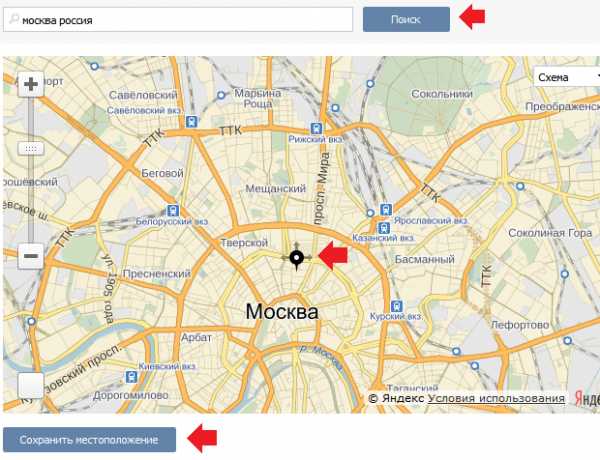
Геотег сохранен.
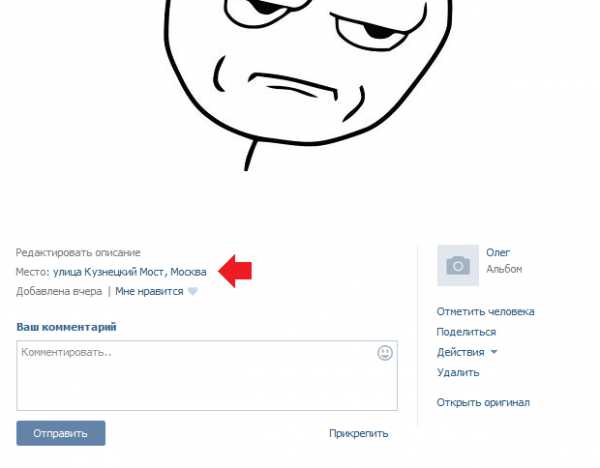
Теперь вы можете указать местоположение и для других ваших изображений.
Место жительства
Если вы хотите указать свое текущее местоположение, то есть место жительства, вам необходимо воспользоваться другой инструкцией.
Зайдите на свою страницу. Нажмите на кнопку «Редактировать». Ее можно найти как под аватаром, так и рядом с пунктом «Моя страница» в меню.
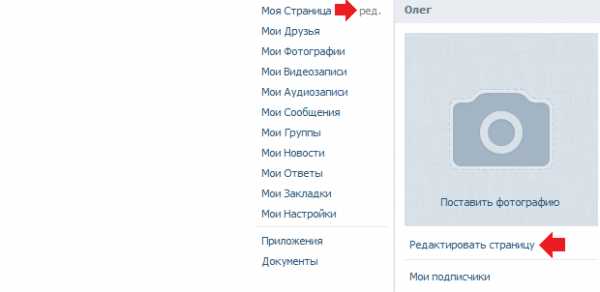
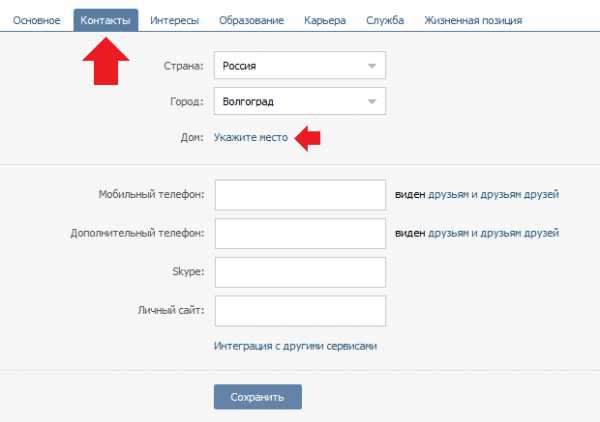
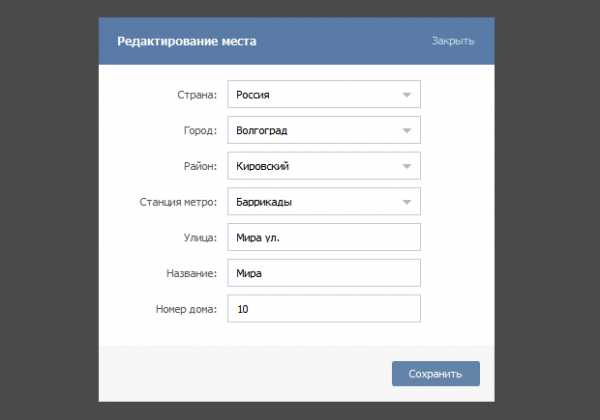
Возвращаемся на свою страниц и видим контактную информацию, где отражается ваш адрес.
/При фотосъемке с новыми цифровыми камерами или смартфонами мы часто не знаем, какая информация записывается на изображении за пределами самого изображения.
В файле фото также часто включается информация о цифровой камере, а также … точное местоположение изображения благодаря функции геолокации с помощью GPS!
Как удалить геолокацию с фотографий?
Это не означает, что за нами шпионили — наоборот, такие данные называются EXIF и очень полезны для последующего анализа фотографий. Если бы мы были в двух точках, благодаря геолокации, мы можем воссоздать точный маршрут или использовать географические данные, чтобы найти место, где была сделана фотография. Однако мы не всегда хотим делиться такими данными с третьими лицами, и, к сожалению, когда мы делимся фотографией в Интернете, у каждого будет доступ к ней. Однако мы можем очищать фотографии из данных EXIF перед их отправкой в сеть.
Удаляем личную информацию с фотографий
Мы будем использовать приложение BatchPurifier LITE для удаления геолокации, информации о цифровой камере и других элементов. Это простой инструмент, который в бесплатной версии может легко очистить все фотографии, добавленные в список, из личной информации.
Первым шагом является добавление фотографий в список на вкладке «Выбор файлов». Мы можем добавить всю папку с фотографиями (опция Добавить папку) или выбранные файлы (Добавить файлы). Ничто не мешает вам размещать файлы там, перетаскивая мышью. После добавления нажмите «Далее»,
На следующем шаге мы должны выбрать, какие данные вы хотите удалить фотографии. Если вы хотите, чтобы очистить его полностью, просто выбрать все. Если мы хотим, чтобы только удаление геолокации данных, дата и время фотография была сделана и информация о цифровой камере, достаточно того, что вы активируете EXIF. О всех больше вариантов мы можем прочитать в меню прокрутки стороны. Выберите, а затем нажмите кнопку «Далее».
Теперь мы должны выбрать место, где вы хотите, чтобы сохранить новые, вылеченные файлы. Если мы хотим сохранить их в новом каталоге, а затем выберите
www.tarifan.ru
Как удалить геолокацию фотографии в контакте. Как удалить геотеги с фотографий Android
Выбираете нужное изображение и открываете его на Mac в обычном приложении Просмотр .
В верхней строке меню находите пункт «Инструменты» , а там уже выбираете «Показать Инспектор» . В англоязычном варианте этот путь будет таким: Tool – Show Inspector .
На экране появится небольшое окошко с несколькими вкладками: «Общая информация», «Подробнее» , «Ключевые слова» и «Аннотации». Нам нужна вторая, обозначенная как «i» .
Под картой выбираем одну из двух кнопок: «Показать в картах» или «Удалить геоинформацию» . Нажимаем вторую и сохраняем изменения.
Теперь можно смело выкладывать в Сеть своё фото. Никто не догадается, где и когда оно было сделано, конечно, если вы сами не подпишите и не расскажете всем.
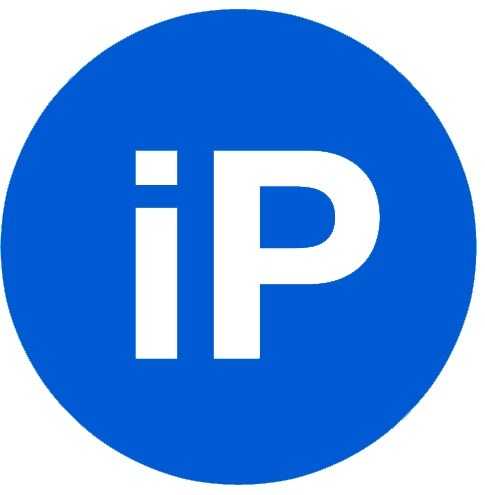
Конфиденциальность становится одним из главных вопросов. Практически, мы сами предоставляем сведения о нашей деятельности, о нашем местонахождении, и даже не задумываемся, как эта информация может быть использована против нас. Даже если некоторые из нас пытаются скрыть личную информацию, все равно может произойти утечка, так как существует слишком много способов, чтобы получить эту информацию.
Геотегинг — одна из подобных проблем для пользователей . Геотегинг идет как функция приложения для камеры, которая доступна практически на всех новых смартфонов. Она позволяет добавить местоположение, где сняты фотографии вместе с данными и временными метками.
Хорошо то, что функцию можно заблокировать: отключаете эту функцию в приложении камеры телефона, и будущие фотографии не будут иметь GPS-координаты.
Как же отключить функцию геотегинга на большинстве Android телефонов, а также удалить Geo теги существующих снимков?
Как просмотреть данные о местоположении фотографии
1. На ПК
На компьютере просто щелкните правой кнопкой мыши по фото и выберите из контекстного меню выберите Свойства .
От Свойства перейдите во вкладку Подробно, и вы увидите всю информацию, касающуюся фото, вместе с его координатами местоположения.
2. На Android
Откройте фото и найдите в меню раздел Свойства , чтобы увидеть все детали фото вместе с координатами.
Вы также можете нажать в меню Показать на карте , чтобы увидеть расположение на Google Maps.
Как отключить геотегинг на Android
Процесс отключения этой функции зависит от камеры для приложение производителя телефона. Нет точного ответа на этот вопрос, однако, процесс отключения на разных смартфонах достаточно идентичен. Вот два наиболее распространенных способа получить доступ к функции Geotagging.
На большинстве Android телефонов можно просто открыть приложение для камеры и нажать на Настройки . В Настройки прокрутите вниз до опции Тег GPS (или аналогичной) и отключите ее. Существует также вероятность, что вы можете увидеть значок, а не надпись.
Если такой вариант отключения не сработал, то попробуйте открыть камеру, нажать на значок Настройки в приложении камеры, а затем еще раз нажать на значок Настройки .
Откроется окно, нажмите на значок Настройки снова, вы должны увидеть опцию Тег GPS . Отключите его.
Отключить отслеживание полностью
Если вы хотите отключить отслеживание полностью (из всех источников), то сделать это можно прямо в настройках телефон
usercpu.ru
